Come proteggere con password un documento in Word 2010
I documenti digitali, come quelli creati in Microsoft Word 2010, stanno diventando sempre più comuni in molte situazioni e stanno iniziando a sostituire i documenti fisici. Ciò significa anche che le informazioni importanti vengono archiviate in un formato che può essere duplicato e condiviso molto più facilmente, quindi è importante imparare come crittografare i file che contengono informazioni importanti. Word 2010 ti consente di crittografare i tuoi file aggiungendo password ad essi, rendendo questi file molto più difficili da aprire e leggere per qualcuno che non ha la password che hai impostato.
Richiedi una password per leggere un documento in Microsoft Word 2010
La forza della password che usi dipende interamente da te, ma, come per tutte le password, è molto più difficile decifrare una password se contiene combinazioni di lettere, numeri, lettere maiuscole e simboli. Con questo in mente, segui i passaggi seguenti per imparare come proteggere con password un file in Microsoft Word 2010.
Passaggio 1: aprire il documento in Microsoft Word 2010.
Passaggio 2: fare clic sulla scheda File nell'angolo in alto a sinistra della finestra.

Passaggio 3: fare clic sulla scheda Informazioni sul lato sinistro della finestra.
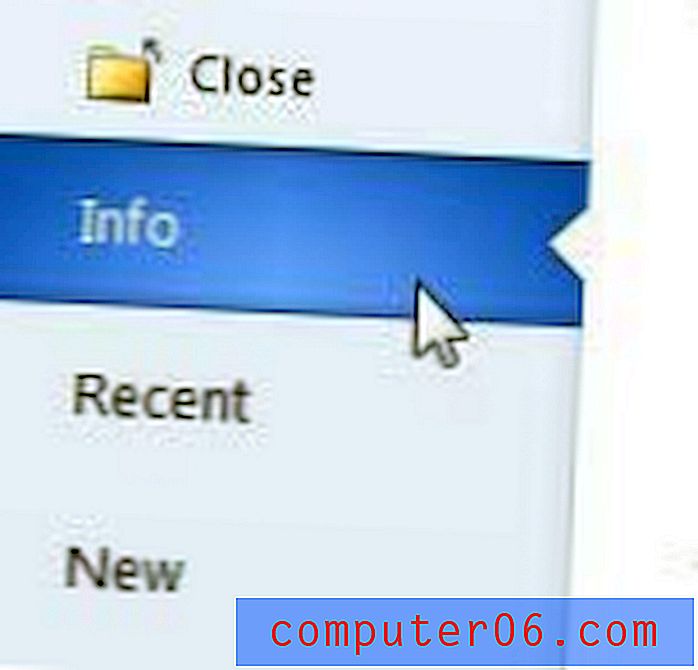
Passaggio 4: fare clic sul menu a discesa Proteggi documento al centro della finestra, quindi fare clic sull'opzione Crittografa con password .
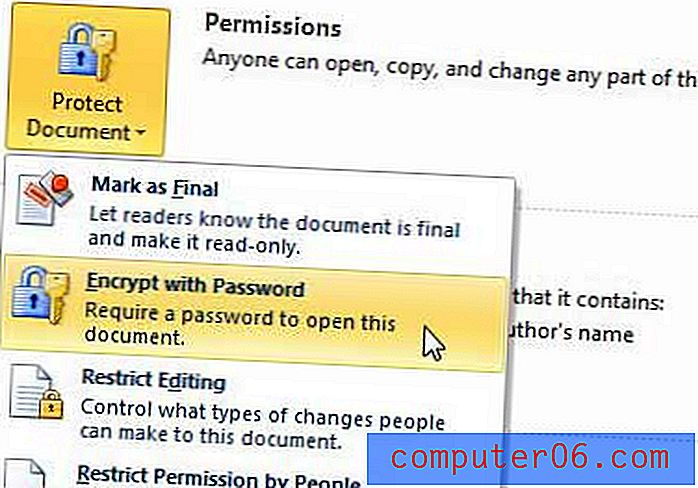
Passaggio 5: immettere la password, quindi fare clic sul pulsante OK .

Passaggio 6: digitare nuovamente la password per confermarla, quindi fare clic sul pulsante OK . È una buona idea salvare il documento ora per garantire l'applicazione della protezione con password.
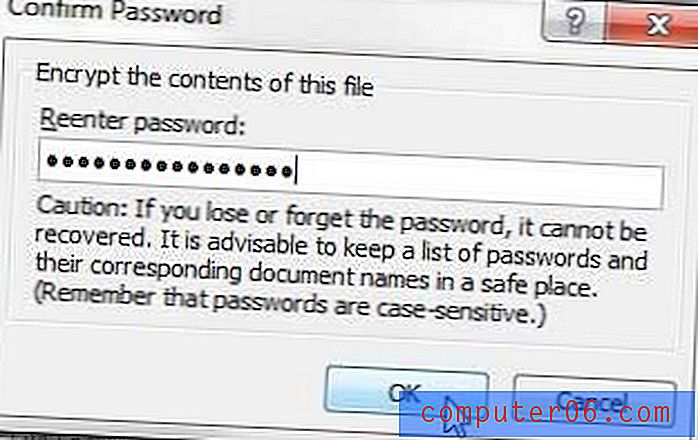
Assicurarsi di salvare il documento prima di chiuderlo . In caso contrario, la crittografia della password non verrà applicata al file e può essere aperta da chiunque abbia accesso al file.
Se devi spostare molti documenti tra computer diversi, un'unità flash USB o un disco rigido esterno portatile può rivelarsi davvero utile. Funzionano anche come una semplice soluzione di backup se vuoi assicurarti di avere più di una copia di un documento importante.
Abbiamo anche scritto su come proteggere un foglio di lavoro anche in Microsoft Excel 2010.



